
2025-01-21 13:12:05来源:9gapp 编辑:佚名
在数字化时代,文件传输是日常工作中不可或缺的一部分。ftp(文件传输协议)作为一种高效、稳定的文件传输方式,被广泛应用于网站管理、数据备份、资源共享等场景。为了充分利用ftp的优势,一款可靠的ftp工具是必不可少的。本文将详细介绍如何安装ftp工具,帮助感兴趣的用户轻松上手。
在安装ftp工具之前,首先需要根据自己的需求选择一款合适的软件。市面上有许多优秀的ftp工具可供选择,如filezilla、winscp、cyberduck等。这些工具各有特色,如filezilla以其免费、开源、跨平台的特点深受用户喜爱;winscp则专注于windows平台,界面友好,操作简便。
以filezilla为例:
1. 访问官网:
打开浏览器,访问filezilla官方网站(https://filezilla-project.org/)。在首页可以找到filezilla的最新版本下载链接。
2. 下载软件:
根据你的操作系统(windows、macos或linux),选择相应的下载版本。点击下载链接后,等待文件下载完成。
3. 运行安装程序:
下载完成后,双击安装程序开始安装。windows用户可能会看到安装向导,按照提示逐步进行即可。macos用户则可能需要将下载的文件拖放到“应用程序”文件夹中。linux用户可以通过包管理器(如apt-get)或直接从源码编译安装。
4. 完成安装:
安装过程中,可能会提示你选择安装路径、创建桌面快捷方式等选项。根据自己的需求进行选择,最后点击“完成”或“安装”按钮,等待安装程序结束。
安装完成后,就可以开始配置ftp连接了。以下是filezilla的配置步骤:
1. 打开filezilla:
双击桌面上的filezilla图标,启动软件。
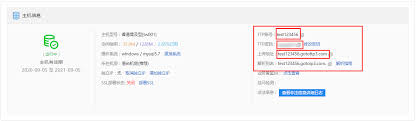
2. 创建新站点:
在filezilla主界面上方的“文件”菜单中,选择“站点管理器”。在弹出的窗口中,点击左侧的“新站点”按钮,开始创建新的ftp站点配置。
3. 填写站点信息:
在新站点配置窗口中,填写站点名称、主机名(或ip地址)、端口号(默认为21)、用户名和密码等必要信息。如果需要,还可以设置其他高级选项,如传输模式、编码等。
4. 保存并连接:
填写完毕后,点击“确定”按钮保存配置。然后,在站点管理器窗口中选中刚刚创建的站点,点击“连接”按钮开始连接ftp服务器。
通过以上步骤,你已经成功安装了ftp工具并配置了ftp连接。现在,你可以利用ftp工具进行文件上传、下载、删除等操作,享受ftp带来的高效与便捷。无论是网站维护、数据备份还是资源共享,ftp工具都能成为你的得力助手。
希望这篇文章能够帮助你轻松掌握ftp工具的安装与使用。如果你在使用过程中遇到任何问题,欢迎随时查阅官方文档或寻求社区帮助。祝你使用愉快!

生活服务
71.43MB
下载
生活服务
61.76MB
下载
生活服务
58.86MB
下载
生活服务
33Mb
下载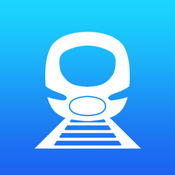
生活服务
52.87MB
下载
生活服务
35.96MB
下载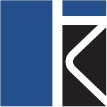
生活服务
135.56MB
下载
生活服务
5.75 MB
下载
生活服务
39.42MB
下载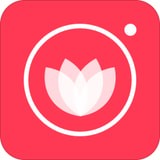
生活服务
61.54M
下载